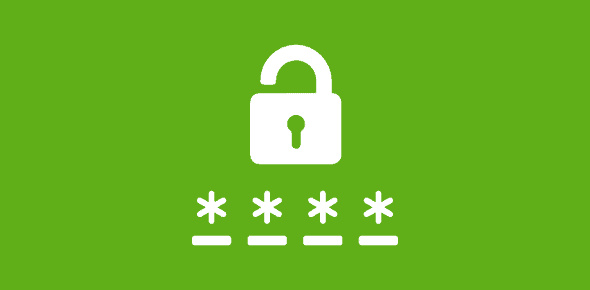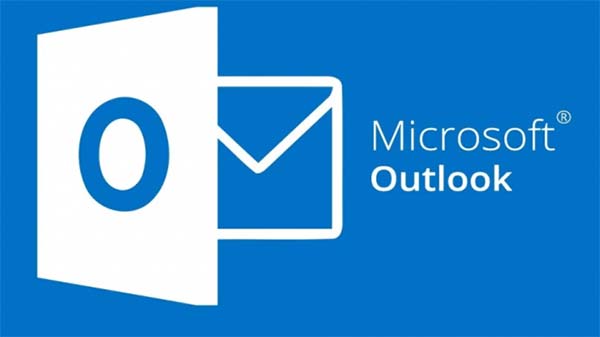วิธีส่งอีเมล สร้างจดหมาย ด้วย Gmail
การที่ท่านจะเขียนอีเมล หรือส่งอีเมลได้นั้น อันดับแรกท่านต้องมีบัญชีอีเมลของท่านเสียก่อน ถ้ายังไม่มีโปรดคลิกเข้าไป สมัคร Gmail เพื่อสร้างบัญชีอีเมล ถึงจะสามารถเริ่มเขียนจดหมาย หรือส่งจดหมายได้
หลังจากสมัครอีเมลเสร็จเรียบร้อยแล้ว ท่านต้องทำการ ล็อกอิน (Log In) หรือ ลงชื่อเข้าใช้ Gmail ก่อน เมื่อเข้ามาในระบบอีเมล Gmail แล้ว ท่านก็จะเห็นกล่องจดหมาย และเมนูการใช้งานต่างๆ ของ Gmail อยู่ทางด้านซ้ายมือ หากท่านต้องการเริ่ม เขียนอีเมล เพื่อส่งไปหาคนที่เราต้องการ ก็ให้ไปคลิกที่ “เขียน” ได้เลย
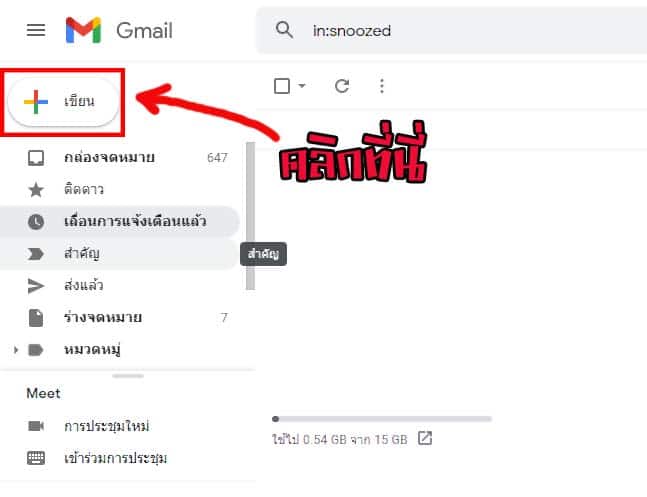
วิธีเขียนอีเมล ส่งจดหมายไปหาบุคคลอื่น
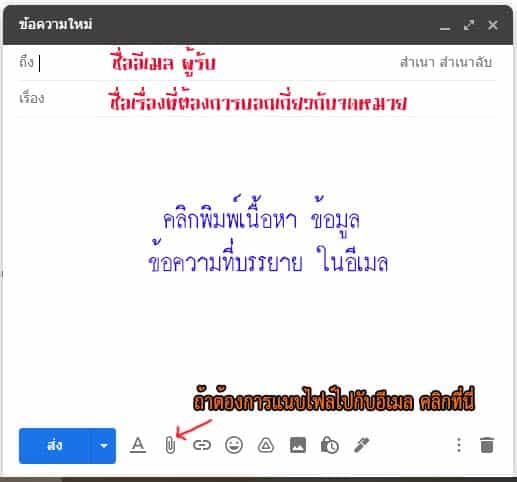
- ถึง คือ ชื่ออีเมลผู้ที่เราต้องการส่งอีเมลไปหา
- เรื่อง คือ หัวเรื่องจดหมาย
- คลิกที่ช่องว่าง เพื่อเริ่มพิมพ์จดหมาย บรรยายข้อความ
- หากในจดหมายมีแต่ข้อความ ตัวหนังสือ ก็สามารถกดส่งได้เลยทันที
- กรณีต้องการส่งไฟล์ข้อมูล กดที่ปุ่มรูปคลิปหนีบกระดาบ (ปุ่มที่ 2) เพื่อแนบไฟล์ไปกับอีเมล
- ถ้าต้องการแนบรูปภาพในจดหมาย ให้คลิกที่ปุ่มสัญลักษณ์รูปภาพ (ปุ่มที่ 6)
- ถ้าเขียนอีเมลเรียบร้อยแล้ว กดที่ปุ่ม “ส่ง” ได้เลย
- เสร็จสิ้นขั้นตอนการส่งอีเมล ด้วย Gmail
ไฟล์ที่แนบในอีเมล : เราสามารถแนบไฟล์เอกสารได้ครั้งละมากกว่า 1 ไฟล์ ไม่ว่าจะเป็น Word, Excel, Power Points รวมถึงไฟล์อื่นๆ แต่รวมกันแล้วต้องไม่เกิน 25 MB. (เมกะไบต์)
สรุป : การเขียนจดหมาย หรือการส่งอีเมล มีขั้นตอนไม่ยุ่งยากซับซ้อน แต่ที่สำคัญคือ ท่านจะต้องมีบัญชีอีเมล หรืออีเมลแอดเดรสของท่านเสียก่อน ซึ่งในอีเมลที่ต้องการส่ง เราสามารถ แนบไฟล์ แนบรูป ใส่ลิงก์ แทรกอิโมจิ และการเขียนอีเมลก็สามารถส่งได้หลายๆคนพร้อมกันด้วย
หมายเหตุ หากท่านต้องการส่งเอกสาร เช่น สำเนาทะเบียนบ้าน โฉลดที่ดิน เอกสารราชการต่างๆ หรือ รูปถ่ายที่ไม่ได้เป็นไฟล์ในระบบคอมพิวเตอร์ ท่านจำเป็นต้อง แสกน เอกสาร หรือรูปถ่าย นั้นๆ เสียก่อน โดยอาจจะใช้โทรศัพท์มือถือถ่ายรูป หรือใช้เครื่องแสกน เพื่อสร้างเป็นไฟล์คอมพิวเตอร์ ถึงจะส่งไปกับอีเมลได้